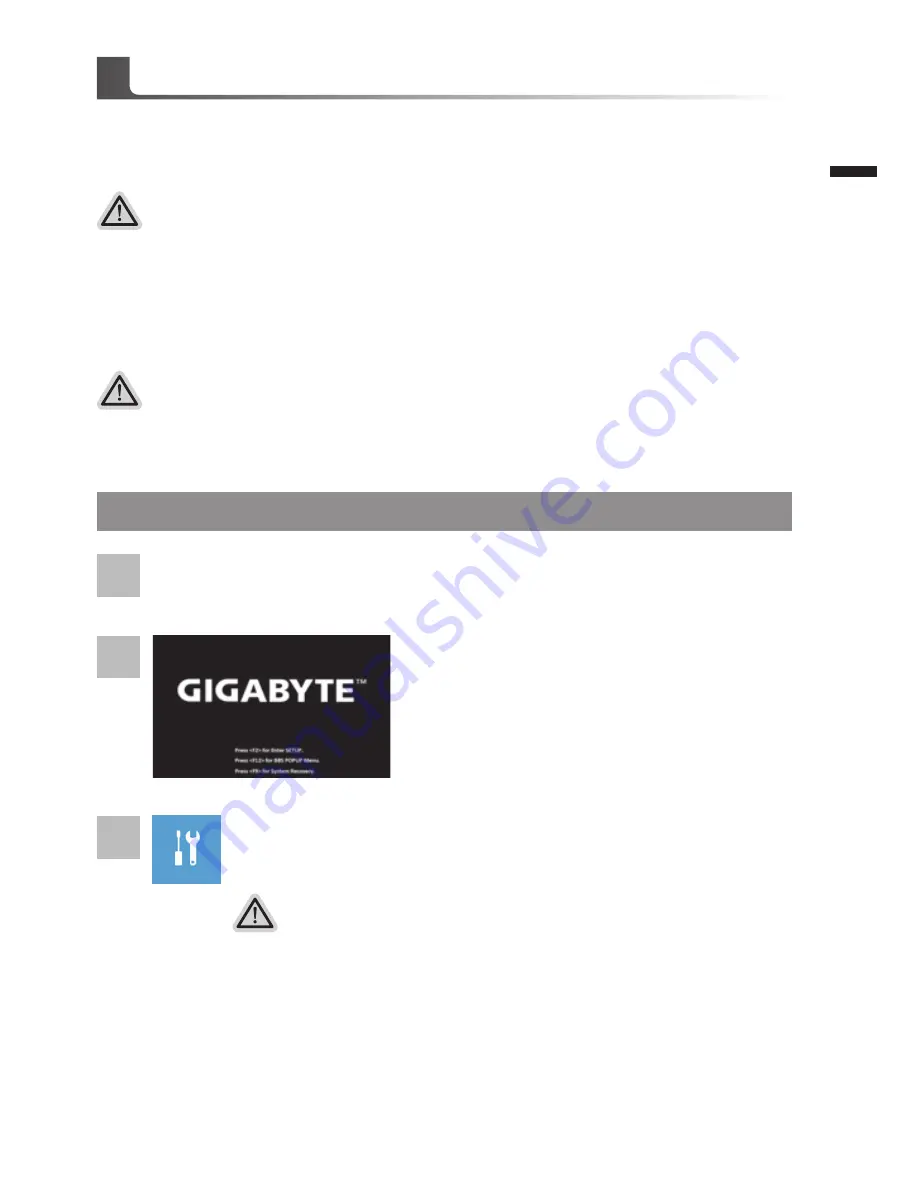
繁體中文
繁體中文
8
9
系統還原使用說明
系統還原(修復您的筆記型電腦作業系統)
當作業系統使用上出現不穩定的情況,筆記型電腦原廠出貨的儲存裝置裡有一個隱藏磁區,其內容為
作業系統的完整備份映像檔,可以用來救援系統將儲存裝置裡的作業系統還原到出廠預設值。
執行還原前請注意
確認筆記型電腦已接上外接電源,還原系統會花費幾分鐘的時間。
注意
˙
如果儲存裝置有被更換過或刪除該隱藏磁區,還原功能將無法使用,需送維修中心還原。
˙
出廠規格為預搭作業系統時才有此還原功能,若是 DOS 銷售則不提供此功能。
啟動系統還原
系統還原功能是筆記型電腦出廠時被預先安裝的。該選項可以啟動 Windows 故障還原工具,重新安
裝作業系統為出廠預設值。
以下為簡要介紹如何啟動還原工具,並開始還原系統。
Windows 10 系統還原說明
關機並重新啟動筆記型電腦。
2
1
3
啟動筆記型電腦後,按著 F9 按鍵幾秒鐘以啟動還原
工具。
系統還原有兩種方式可供選擇
˙
Reset this PC
如果電腦因軟體或設定值不佳而不穩定,您可以選擇移除或保留個人檔案,在
重設電腦設定值而不遺失個人檔案。
˙
GIGABYTE Smart Recovery
筆記型電腦的設定值會被還原成出廠預設值。
注意:將會遺失所有的個人資料與檔案。
選擇“Troubleshoot”進入系統還原及進階選項。
(您也可以選擇“Continue”直接進入 Windows 10 作業系統,先行備份個人資料
與檔案再作還原。或選擇“Turn off your PC”關機並重新啟動筆記型電腦。)
Summary of Contents for P57
Page 1: ......
Page 18: ...繁 體 中 文 5 抽換式儲存埠 1 推開光碟機鎖 2 並拉出光碟機或抽換式儲存埠 將硬碟接上抽換式儲存埠匯流排 僅支援9 5mm 7mm 硬碟 1 2 ...
Page 19: ...繁 體 中 文 6 2 1 1 光碟機或抽換式儲存埠放回本機中 2 推回光碟機鎖 將硬碟推入框架內側的卡栓中 ...
Page 30: ...5 簡 體 中 文 僅支援9 5mm 7mm 硬碟 1 2 抽換式儲存埠 1 推開光驅鎖 2 並拉出光驅或抽換式儲存埠 將硬盤接上抽換式儲存端口 ...
Page 31: ...簡 體 中 文 6 2 1 1 光驅或抽換式儲存埠放回本機中 2 推回光驅鎖 將硬盤推入框架內側的卡栓中 ...
















































